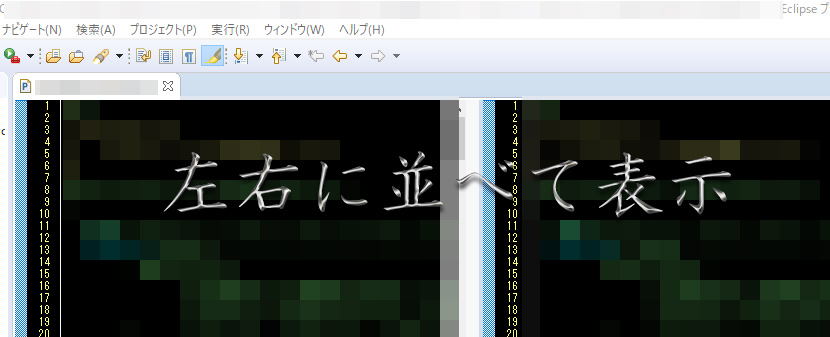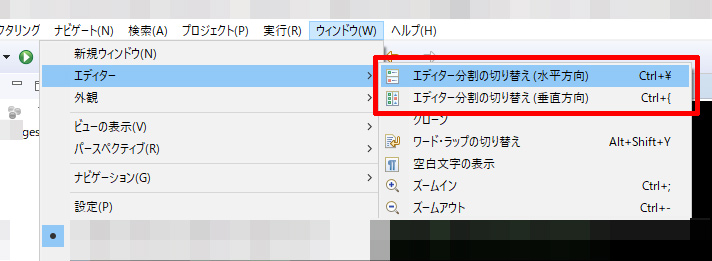Eclipse 4.7 Oxygenでは、エディタ画面分割方法が変わった
2017年7月23日時点で最新のEclipse 4.7 Oxygenで、1つのソースファイルを上下・左右に分割して表示する方法をご紹介します。
大規模なシステムになると必然的にどうしても1つのソースファイルの行数が大きくなって来てしまいます。
そんな場合には、エディタを分割表示する事で開発効率があがるので覚えておきましょう。
Eclipse 4.7 Oxygenで、エディタを左右・上下に分割して表示する方法その①
一番手っ取り早いのはエディタのクローンを作るという方法です。
実際にこの画像を見てもらった方が良いですね。
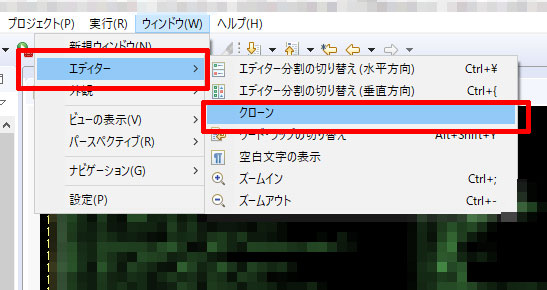
エディタを分割したいソースファイルのタブを選択し
メニュー(W) > エディター > クローン
とする事でエディタがもう1つ起動します。
2つのエディタを左右にドラッグして並べる事で1つのソースファイルの上段と下段を同時に身ながらソースコードを編集する事が出来ます。
よく使う機能なので覚えておきましょう。
Eclipse 4.7 Oxygenで、エディタを左右・上下に分割して表示する方法その②
左右に並べて表示したいソースファイルを開きます。
開いたら、
メニュー > ウィンドウ(W) >
エディター分割の切り替え(水平方向) Ctrl + \
エディター分割の切り替え(垂直方向) Ctrl + [
のどちらかを選択します。
Ctrl + \ と Ctrl + [ はショートカットコマンドです。
「\」となっているのは、円マークのキーです。
WEBサイト上で円マークを表示する事が出来ない為、「\」と表示されてしまっています。
垂直方向にエディタを分割してみました。
同じスクリプトファイルがしっかり左右に並んで表示されています。
Eclipse 3.7 Indigoでエディタを分割する方法
昔のEclipse (3.7 Indigo など)の場合、ソースファイルを開いて、タブの上で
右クリック > 新規エディタ
とする事で可能です。
Eclipse 4.7 Oxygenのアクシジャンについて
oxygen ・・・[化]酸素
の意味です。
Eclipseはリリースするバージョンごとにコードネームが割り当ててられています。近年では割り当て可能な名前が尽きて来たのか元素記号が割り当てられる様になってきました。
3.7 2011/06/22 Indigo
4.2 2012/06/27 Juno
4.3 2013/06/26 Kepler
4.4 2014/06/25 Lunar
4.5 2015/06/24 Mars
4.6 2016/06/22 Neon
4.7 2017/06/28 Oxygen
こうして見てみると毎年6月頃にEclipseは最新バージョンがリリースされている様です。Eclipseの出始めの頃は色々とバグだらけで使い辛かったのですが、最近はかなり使いやすくなってきました。
昔のEclipseは英語が標準で、日本語化する為には、プラグインをどこぞの海外サイトからダウンロードして設定しなくちゃいけなかったりとかなり面倒でした。
最近は本当に便利ですね。